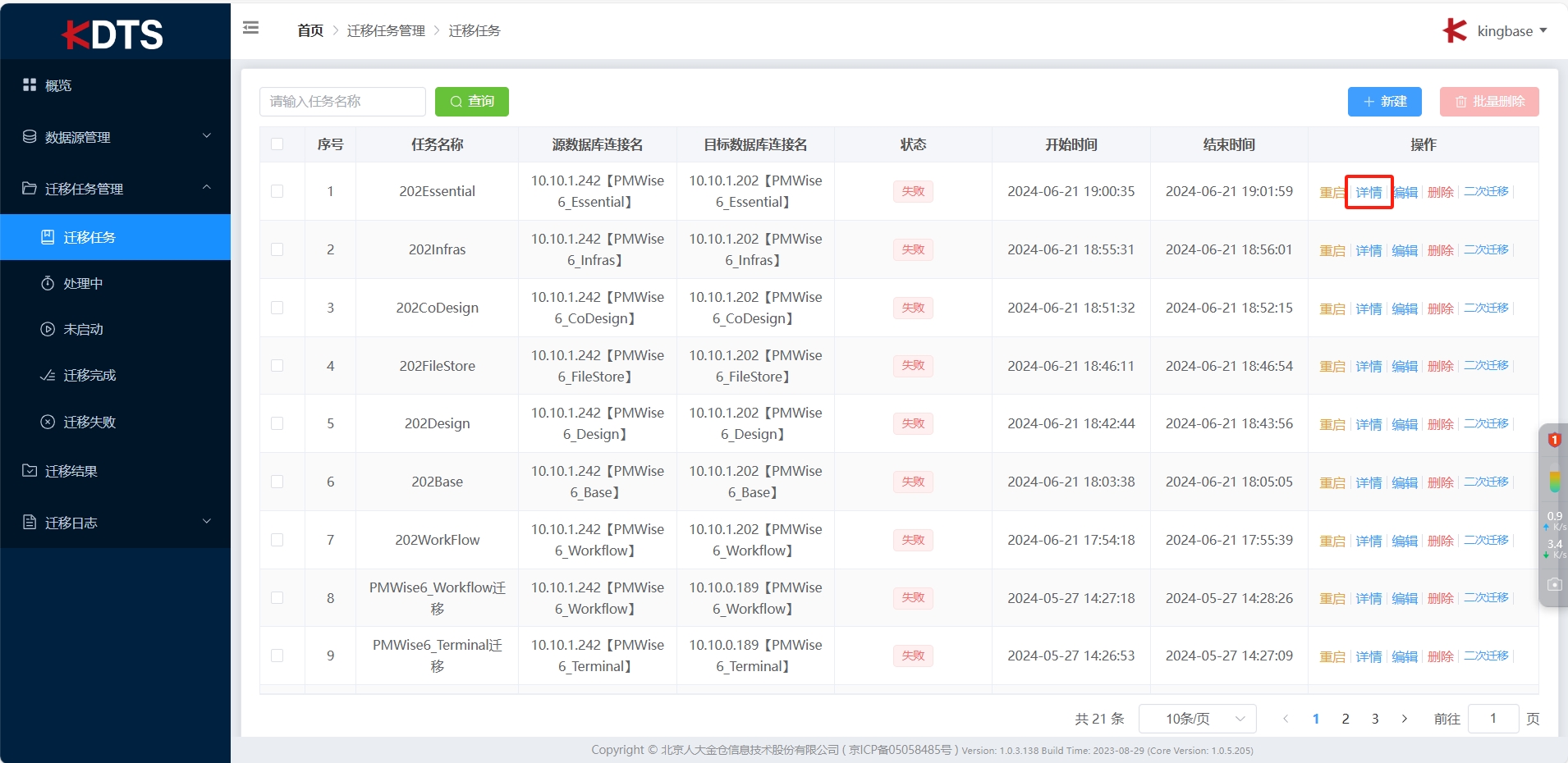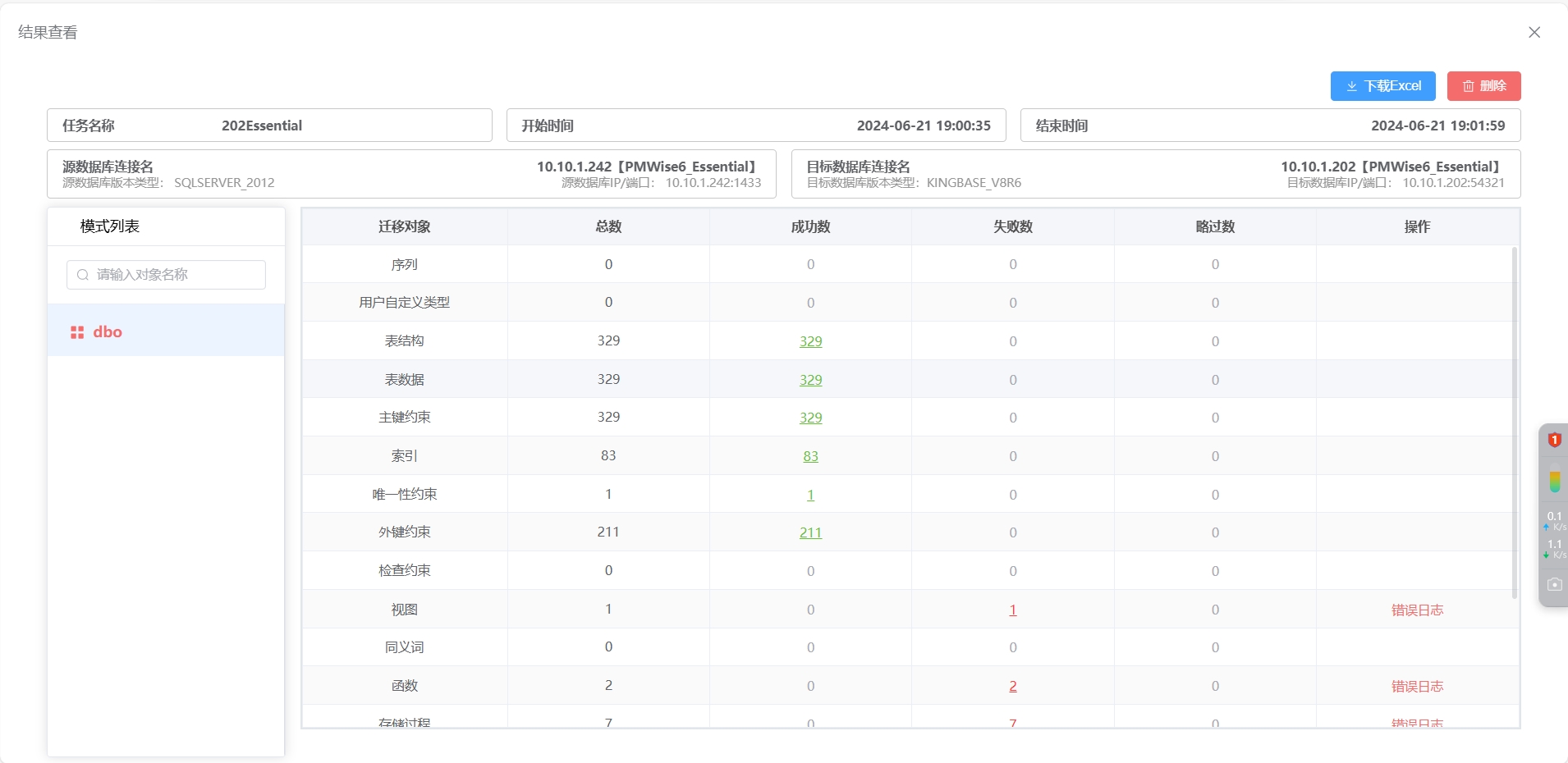Appearance
本文以演示环境如下:
| 操作系统 | 系统类型 | 作者 |
|---|---|---|
| kylinOS | x86_64 | 张世平 |
安装准备
①工具准备
WindTerm,远程访问Linux系统,输入命令使用;
下载地址:
https://sh.goodwaysoft.com:8257/WindTerm_2.6.0_Prerelease_2_Windows_Portable_x86_64.zip
WinSCP,远程访问Linux系统,复制代码文件、修改Nginx配置项使用;
下载地址:https://sh.goodwaysoft.com:8257/WinSCP-6.1.1-Setup.exe
使用方法: 用WindTerm、WinSCP远程连接Linux系统
解压WindTerm后,双击运行WindTerm.exe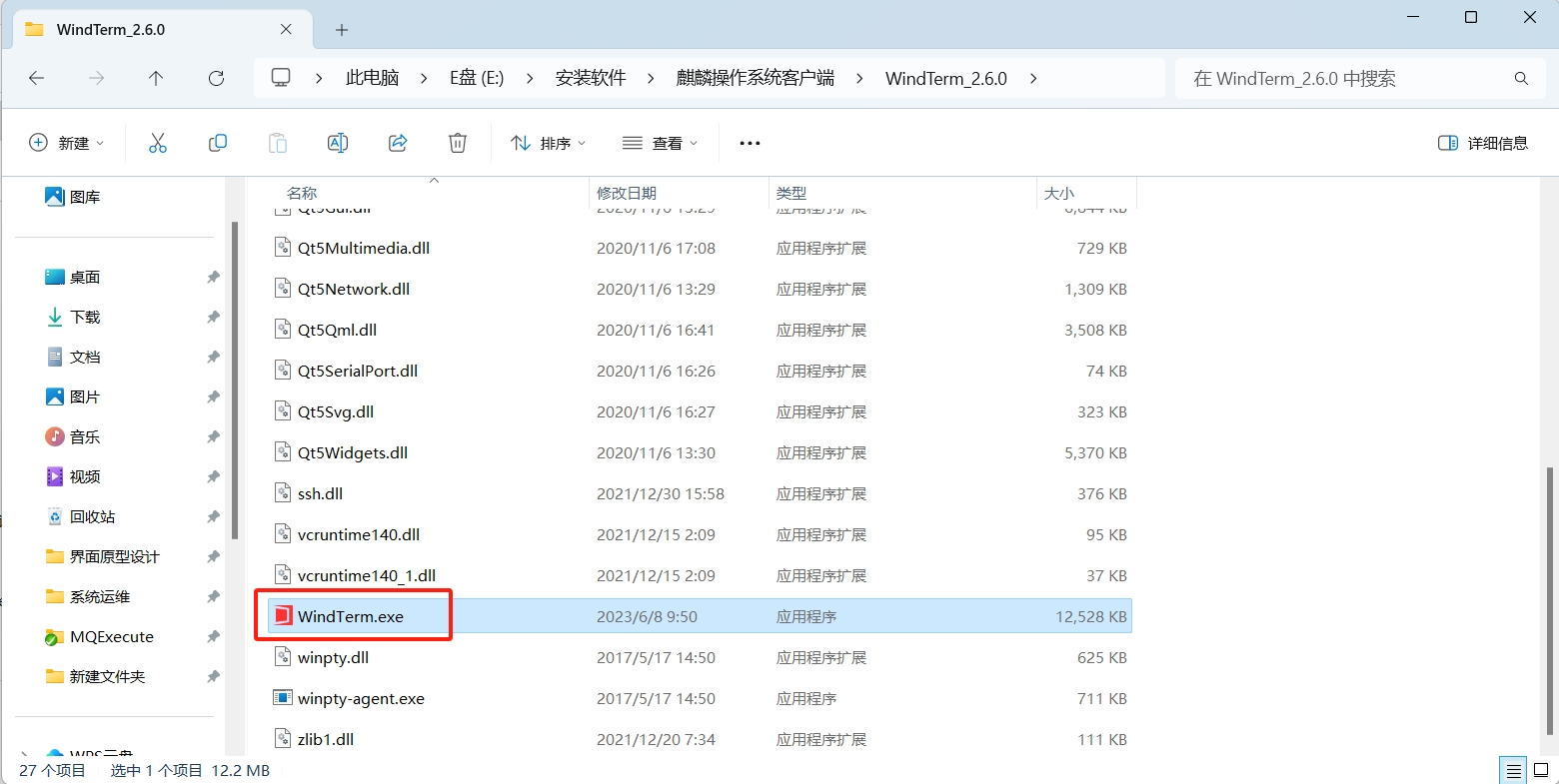 在会话页面,右键‘新建会话’
在会话页面,右键‘新建会话’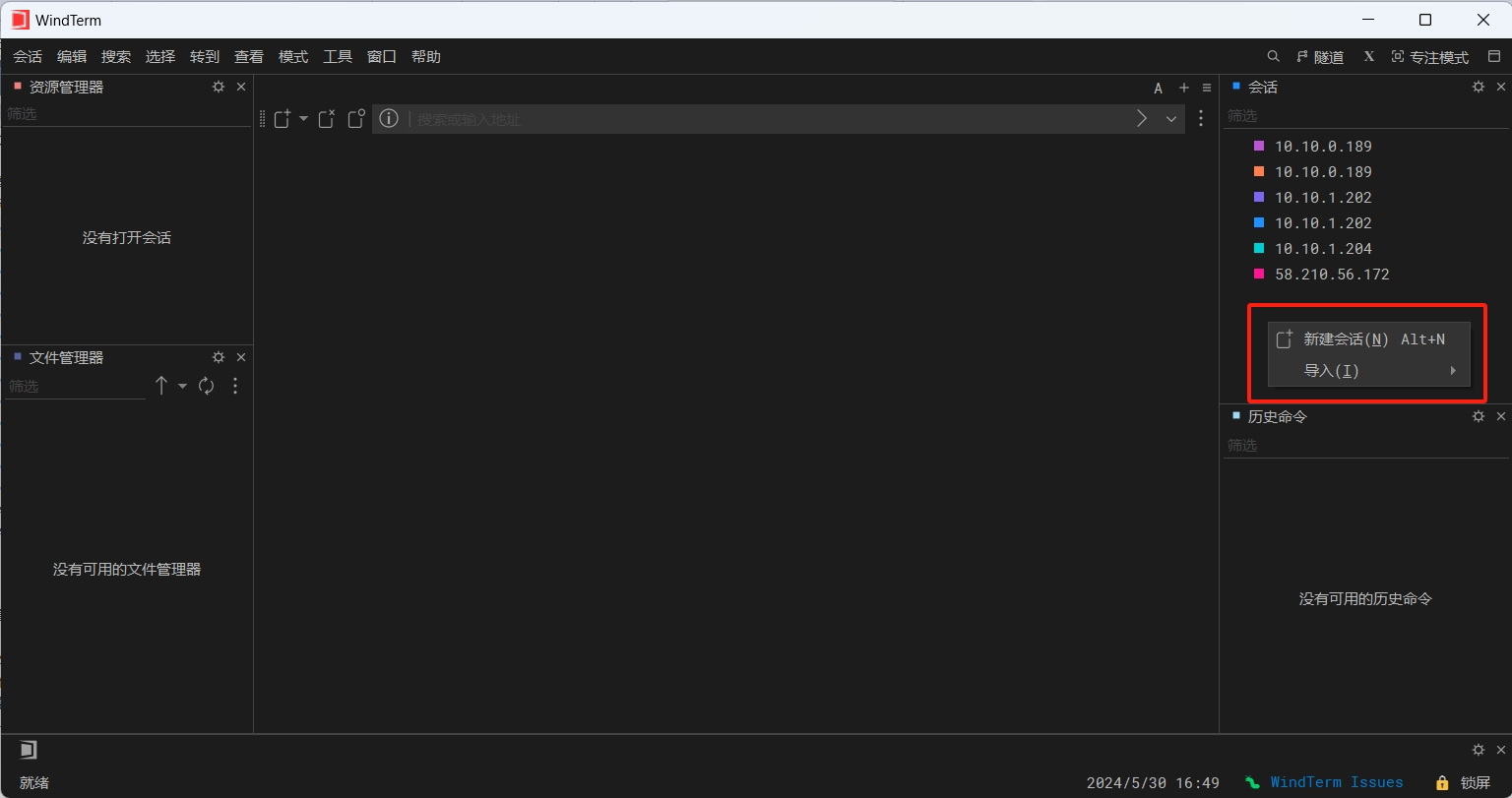 主机:(H) Linux系统IP地址;端口:(P) 22 默认端口,可修改;OneKey:设置Linux系统的用户名,密码
主机:(H) Linux系统IP地址;端口:(P) 22 默认端口,可修改;OneKey:设置Linux系统的用户名,密码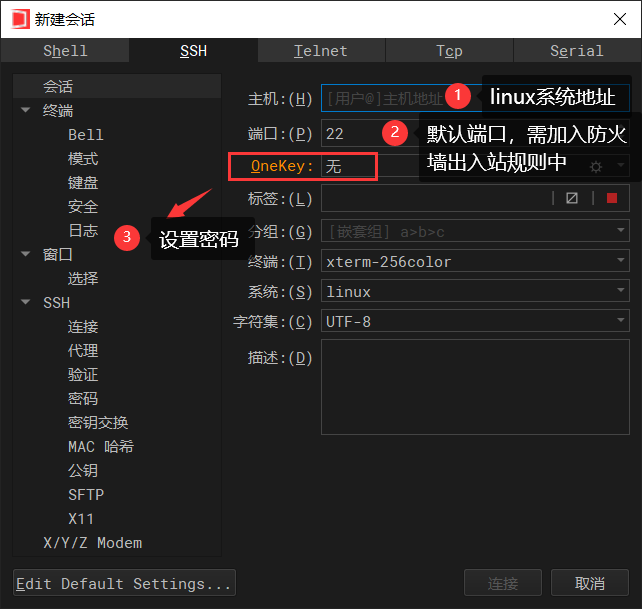
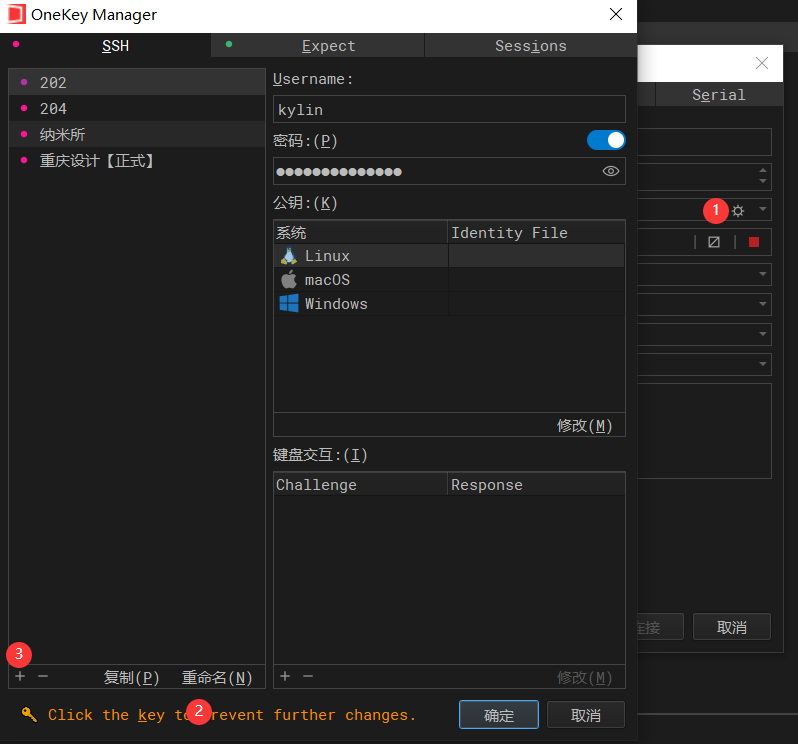 添加完成后,双击会话列表中的linux系统地址,进入linux命令页面;
添加完成后,双击会话列表中的linux系统地址,进入linux命令页面;
注意:双击linux系统地址时,此处需要下拉选择设置的密码;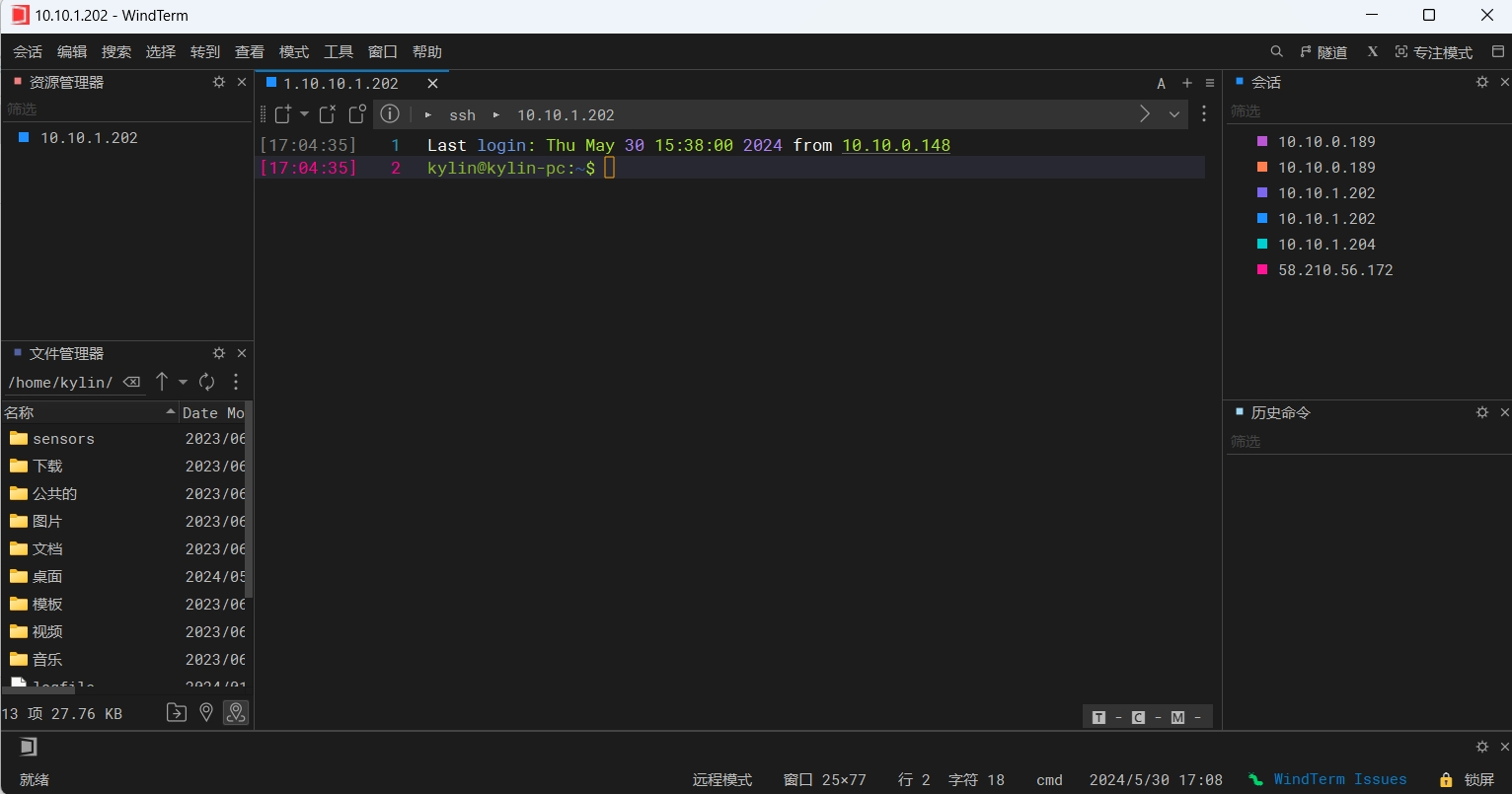 WinSCP远程连接Linux系统,在‘新建标签页’,添加Linux的访问方式,配置方式同WindTerm一样
WinSCP远程连接Linux系统,在‘新建标签页’,添加Linux的访问方式,配置方式同WindTerm一样
②登录人大金仓数据库
打开人大金仓数据库客户端工具
下载地址:https://sh.goodwaysoft.com:8257/sqlstudio_win_1.9.0.zip
下载完成后,解压下载的压缩包,双击打开sqlstudio.exe文件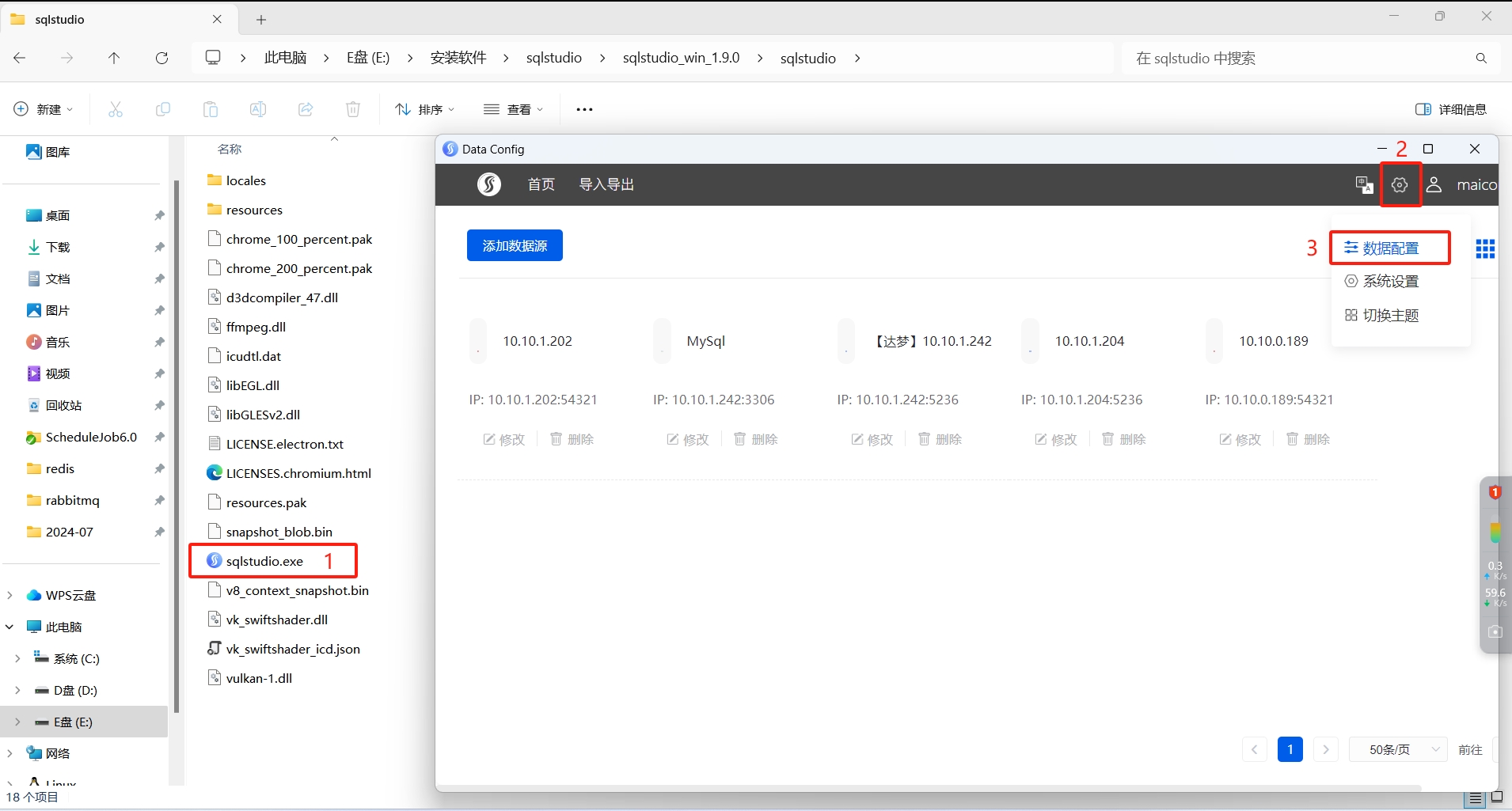
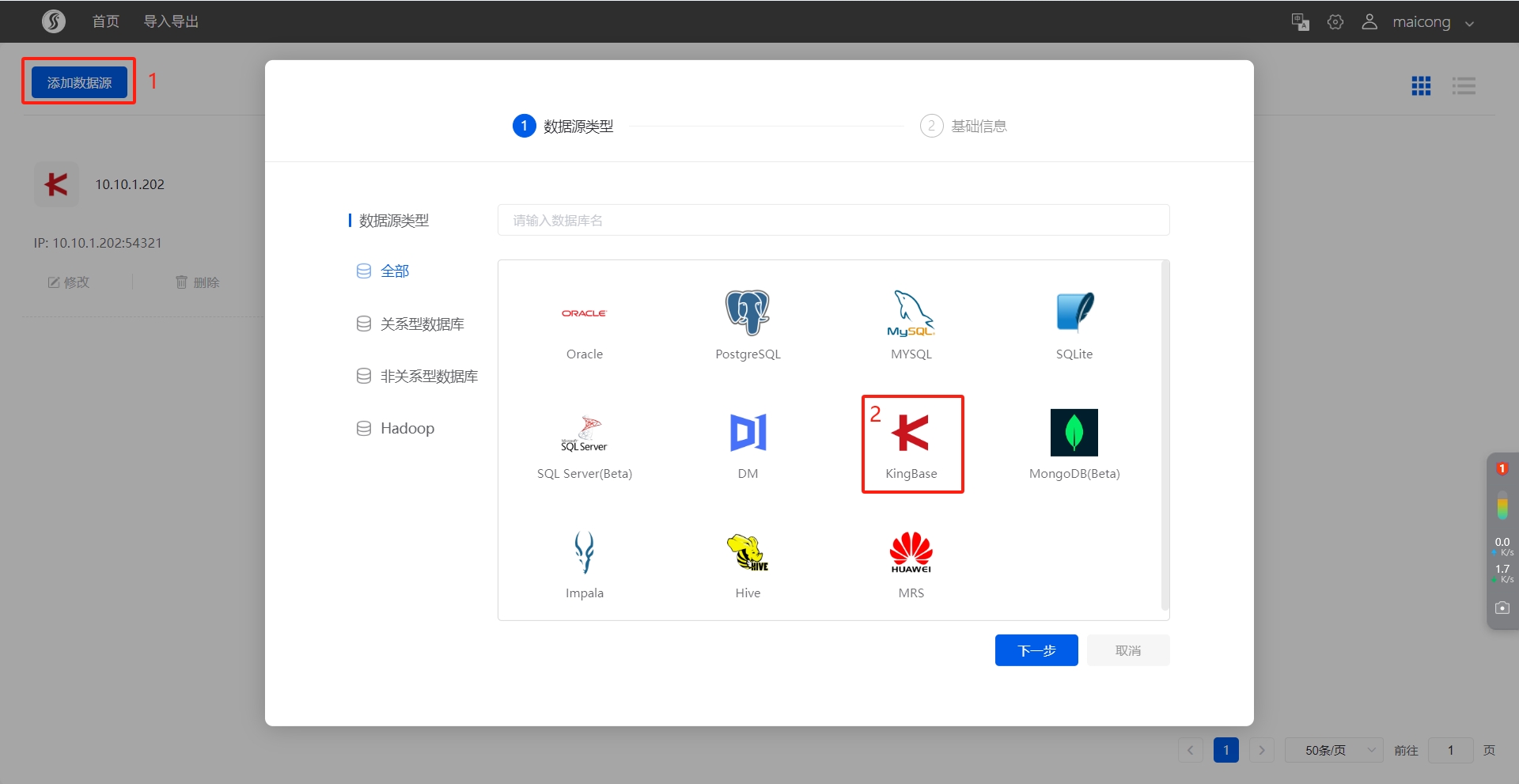 首次登录人大金仓数据库,可以用人大金仓数据库默认带的库test或者kingbase
首次登录人大金仓数据库,可以用人大金仓数据库默认带的库test或者kingbase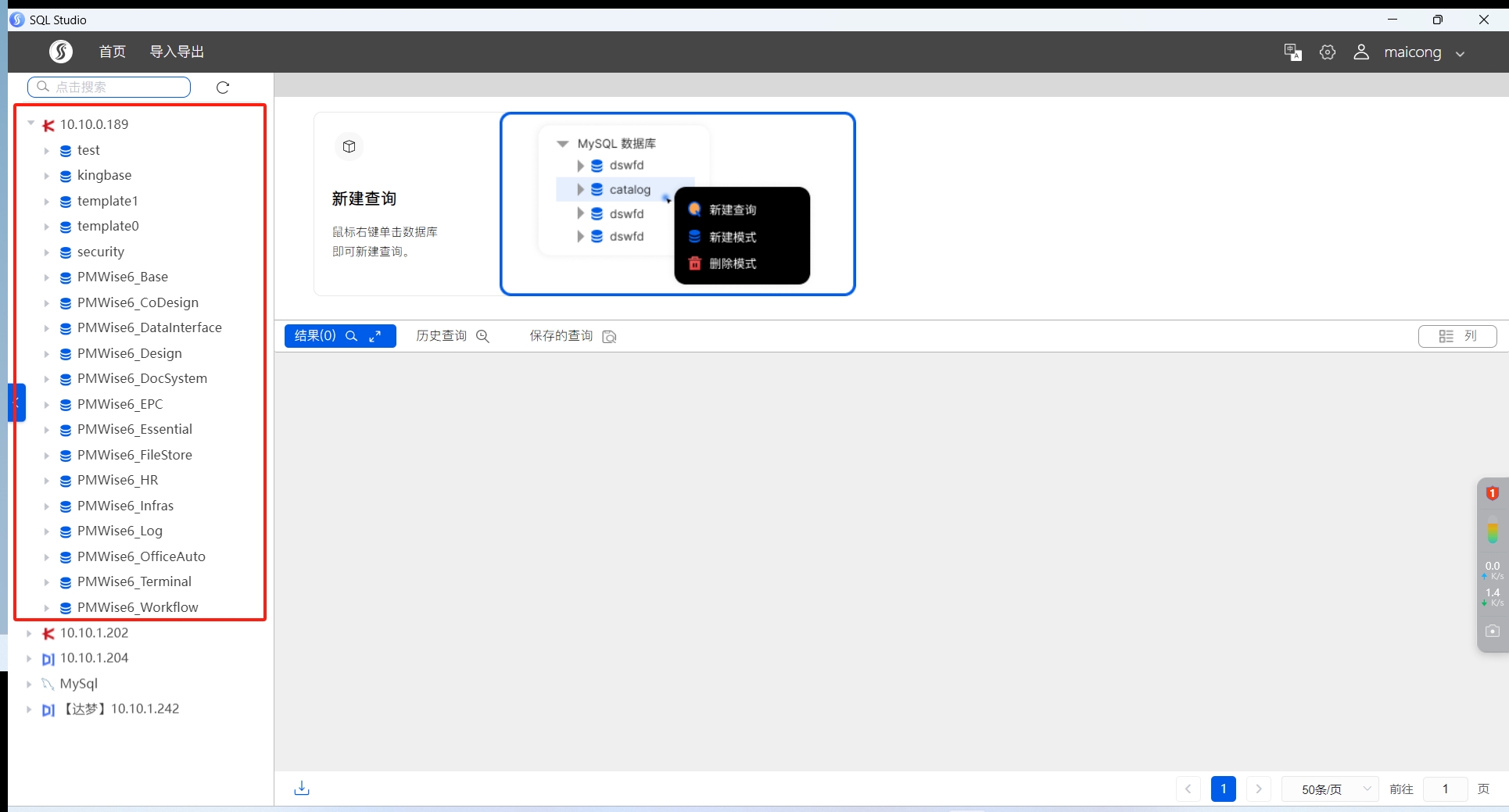
③创建数据库
1.选中人大金仓数据库根节点,右键’新建数据库‘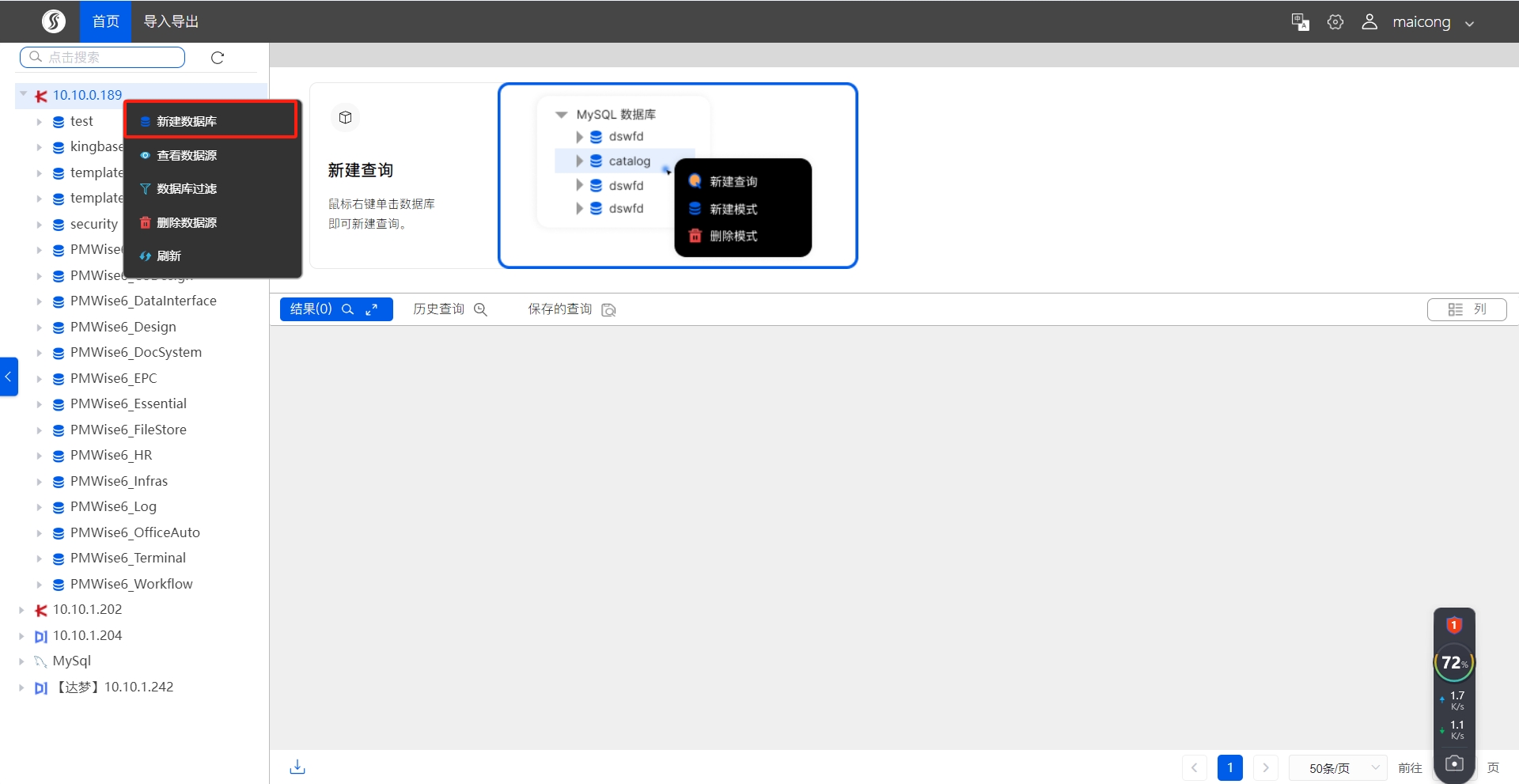
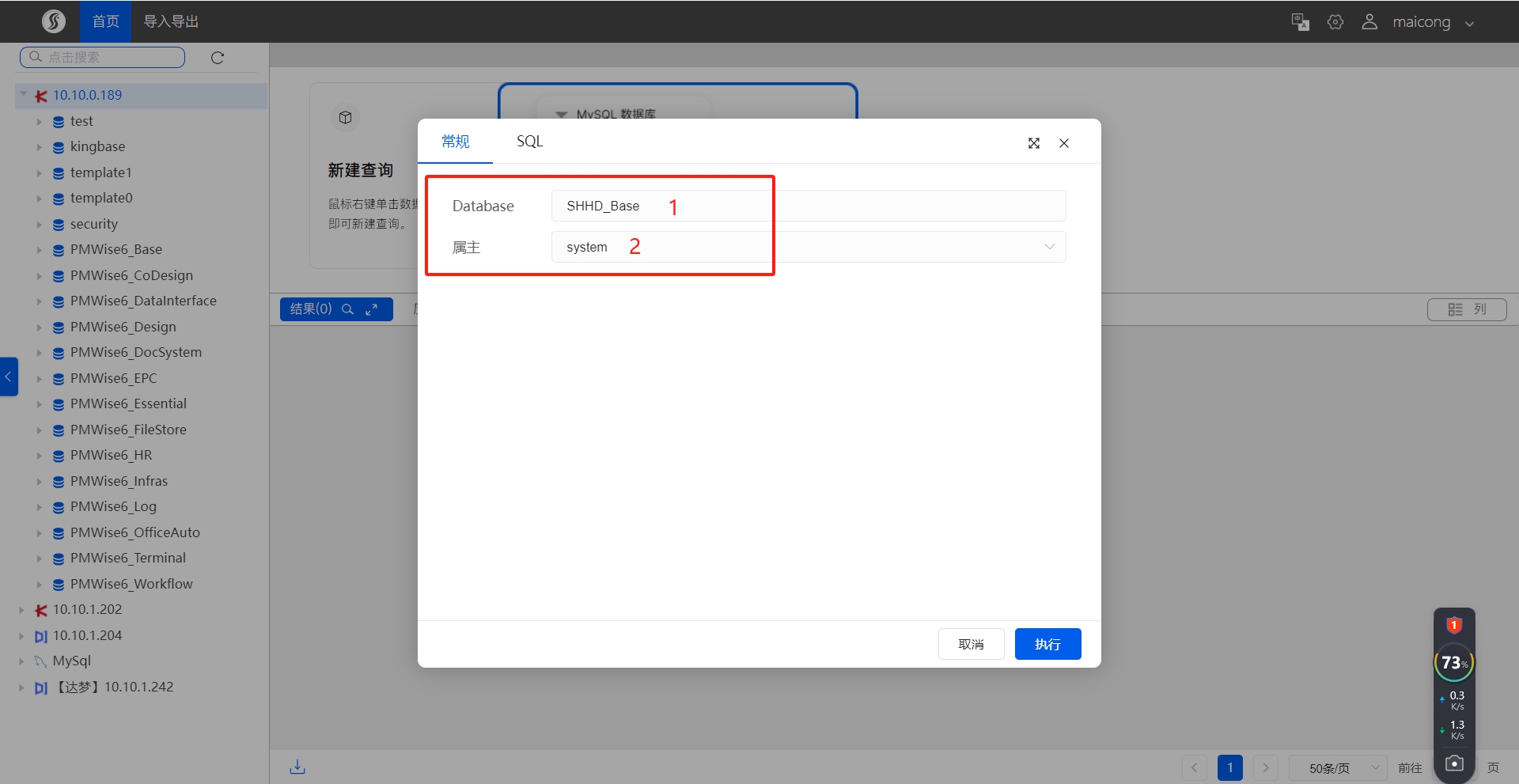 依次添加所有要迁移的数据库
依次添加所有要迁移的数据库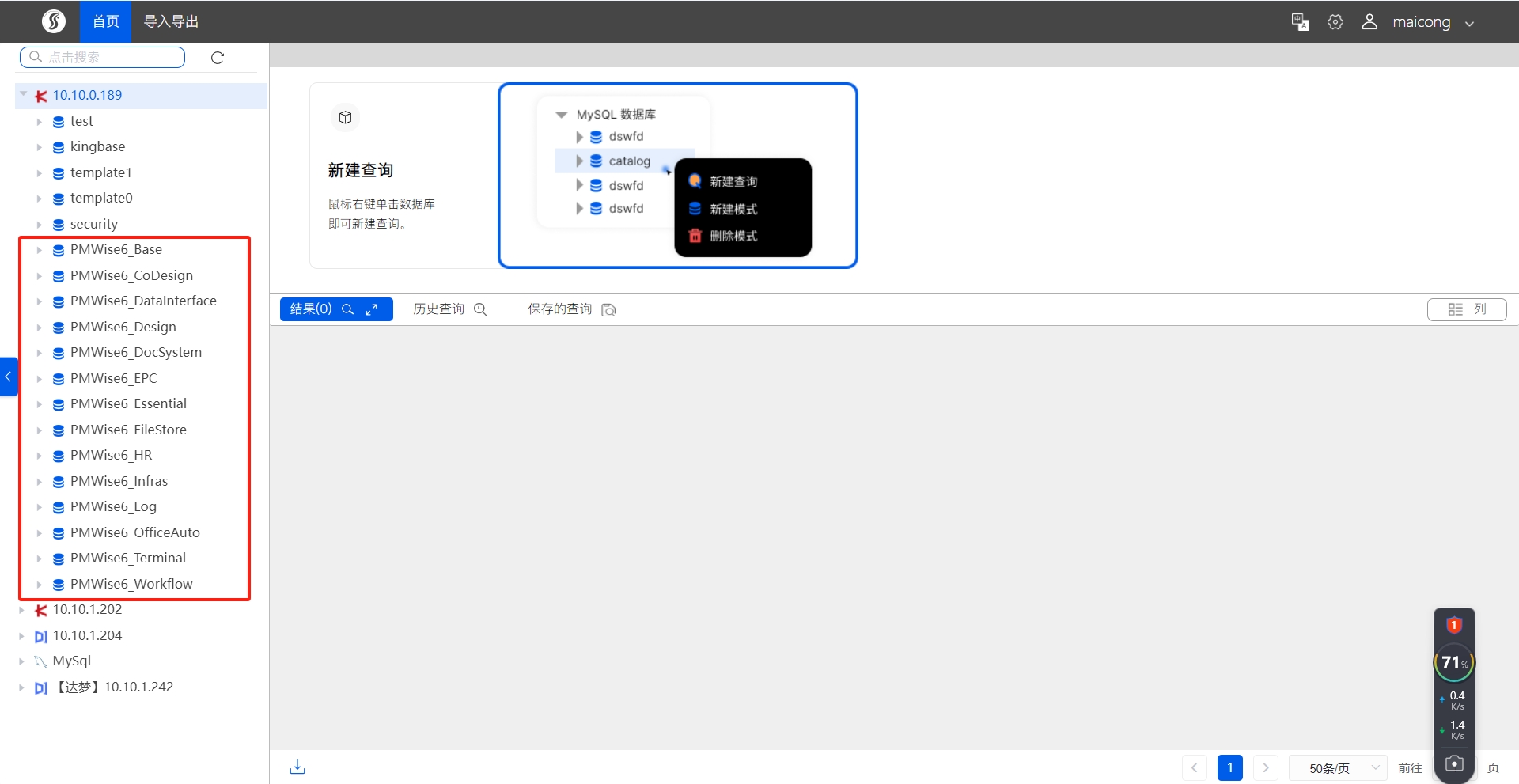
启动数据库迁移工具
①查看数据库安装路径
打开WindTerm,远程访问Linux系统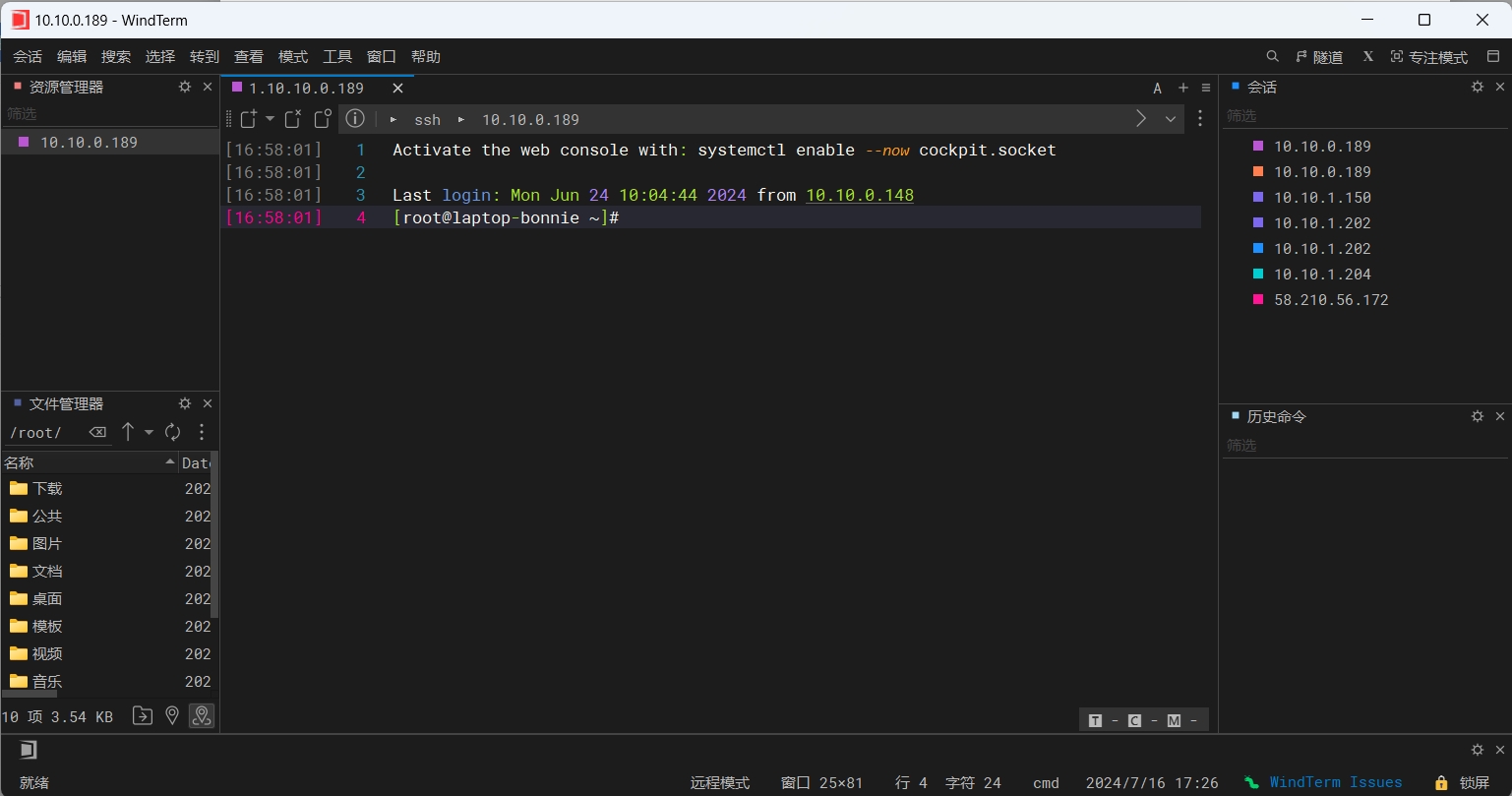 输入命令,查看人大金仓数据库安装路径
输入命令,查看人大金仓数据库安装路径
ps -ef|grep kingbase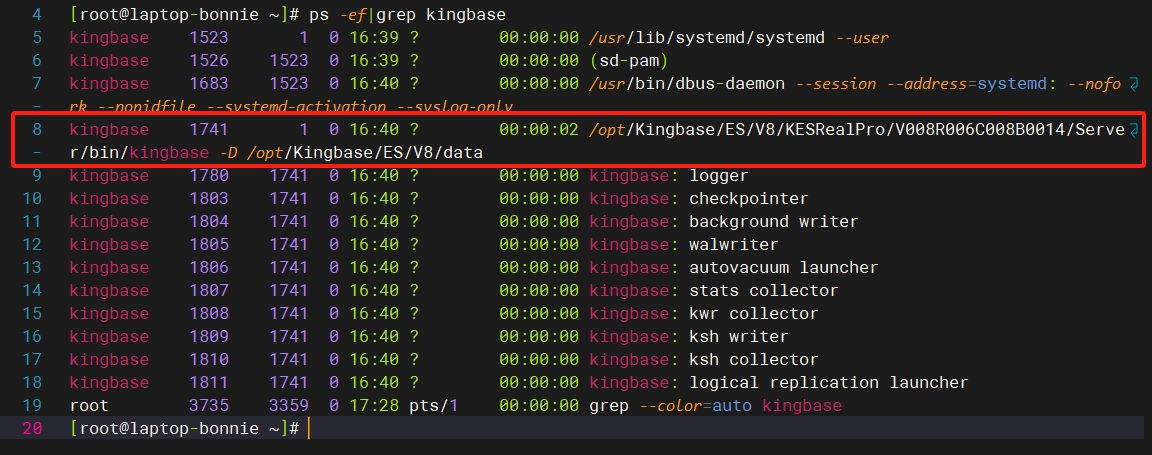
输出:kingbase 1741 1 0 16:40 ? 00:00:02 /opt/Kingbase/ES/V8/KESRealPro/V008R006C008B0014/Server/bin/kingbase -D /opt/Kingbase/ES/V8/data
②确定启动程序所在目录
1.复制上一步输出命令中的地址**/opt/Kingbase/ES/V8/KESRealPro/V008R006C008B0014**,在后面拼上/ClientTools/guitools/KDts/KDTS-WEB/bin就是人大金仓数据库迁移工具的启动文件所在目录
示例:
/opt/Kingbase/ES/V8/KESRealPro/V008R006C008B0014/ClientTools/guitools/KDts/KDTS-WEB/bin2.打开WinSCP,远程访问Linux系统
按照目录查找并确认人大金仓数据库迁移工具启动程序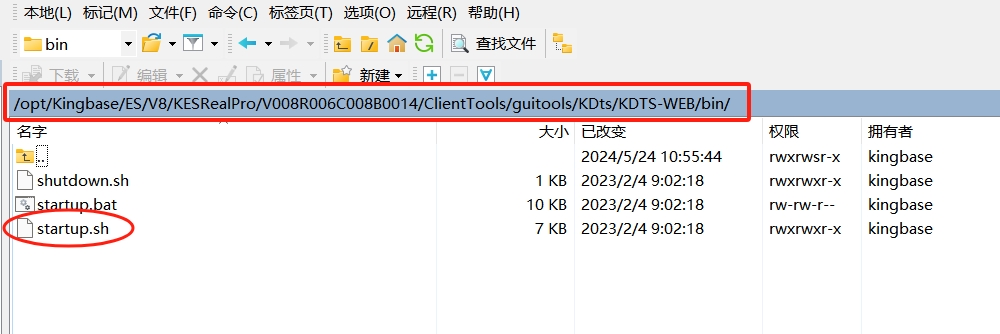
③启动迁移工具
打开WindTerm,输入命令,启动数据库迁移工具
cd /opt/Kingbase/ES/V8/KESRealPro/V008R006C008B0014/ClientTools/guitools/KDts/KDTS-WEB/bin
sh startup.sh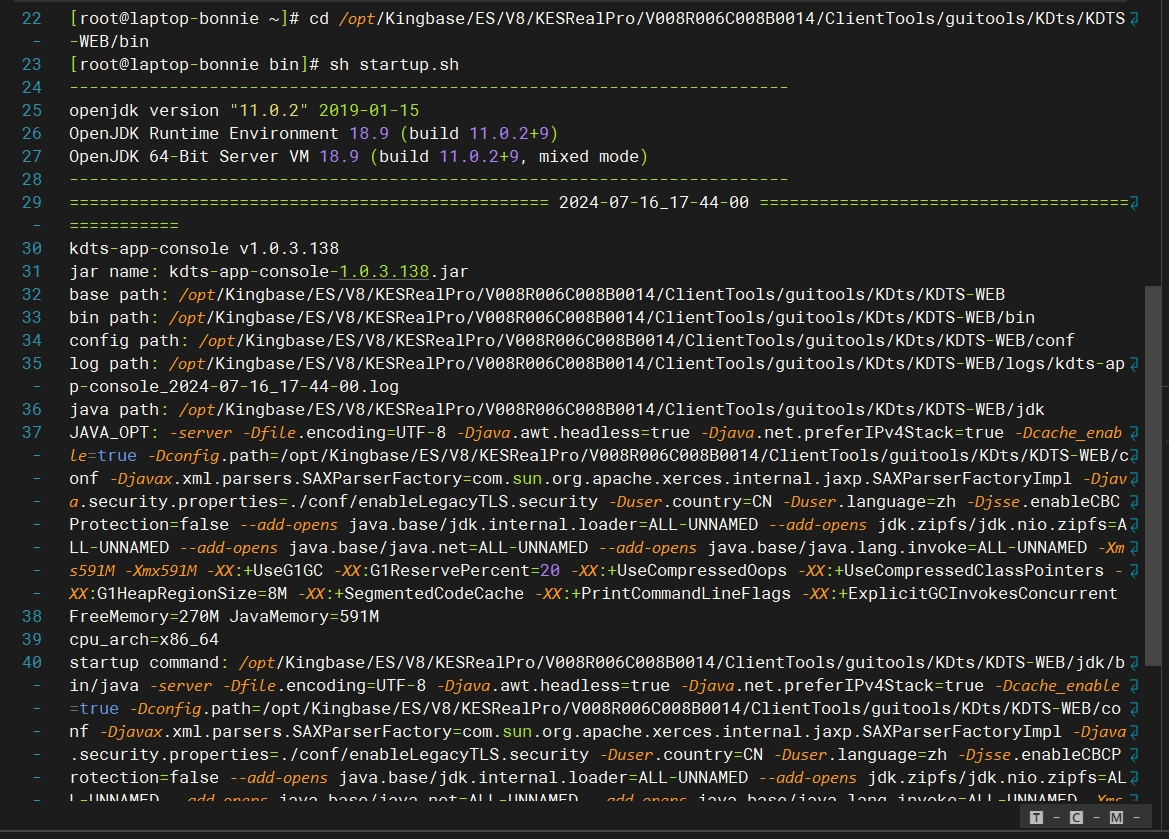
④开放端口
firewall-cmd --zone=public --add-port=54523/tcp --permanent
重启防火墙:
systemctl restart firewalld⑤验证迁移工具启动是否正常
打开浏览器,输入网址:http://10.10.0.189:54523/#/login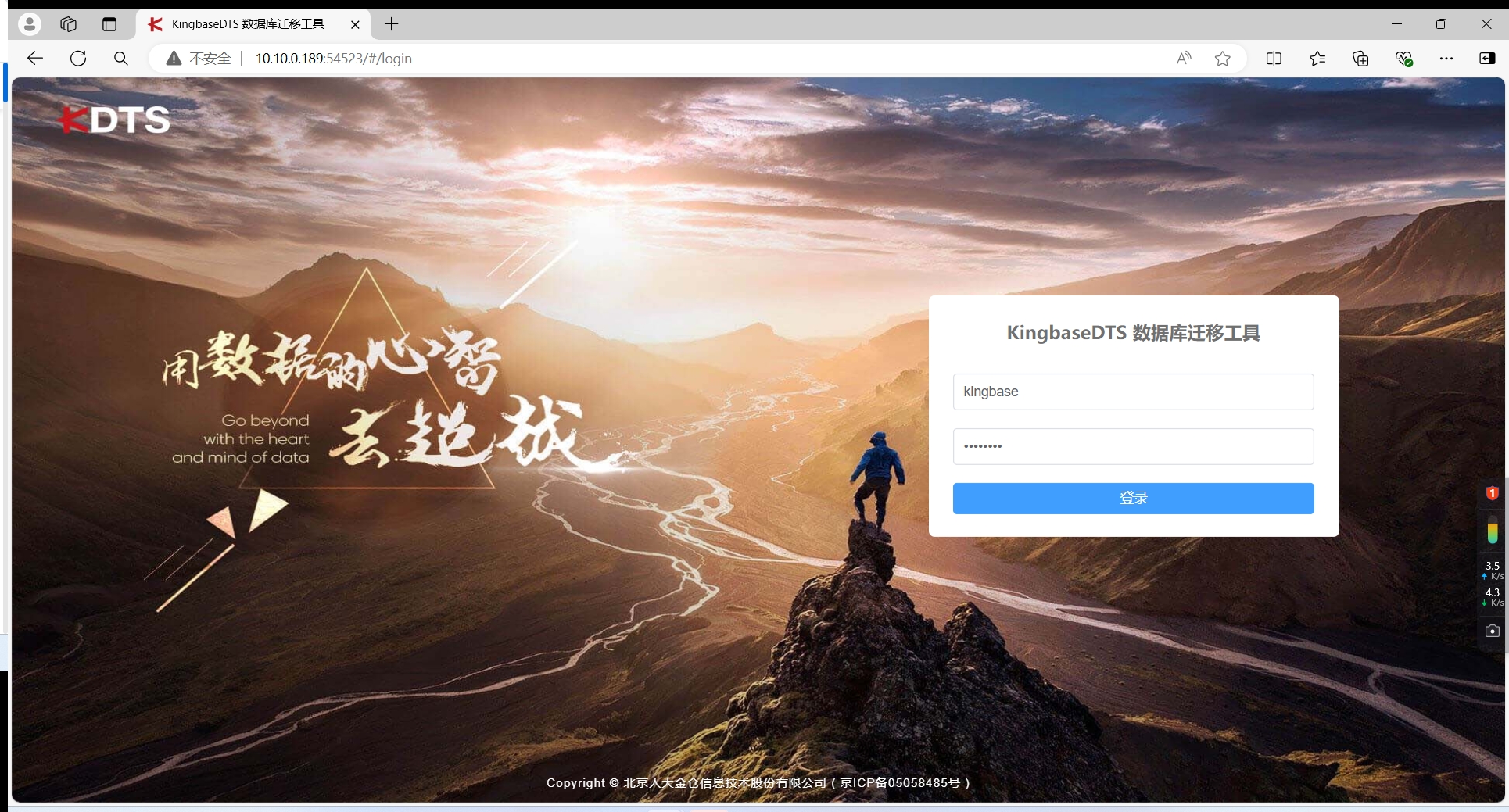
迁移数据库到人大金仓
①添加源数据库
1.登录数据库迁移工具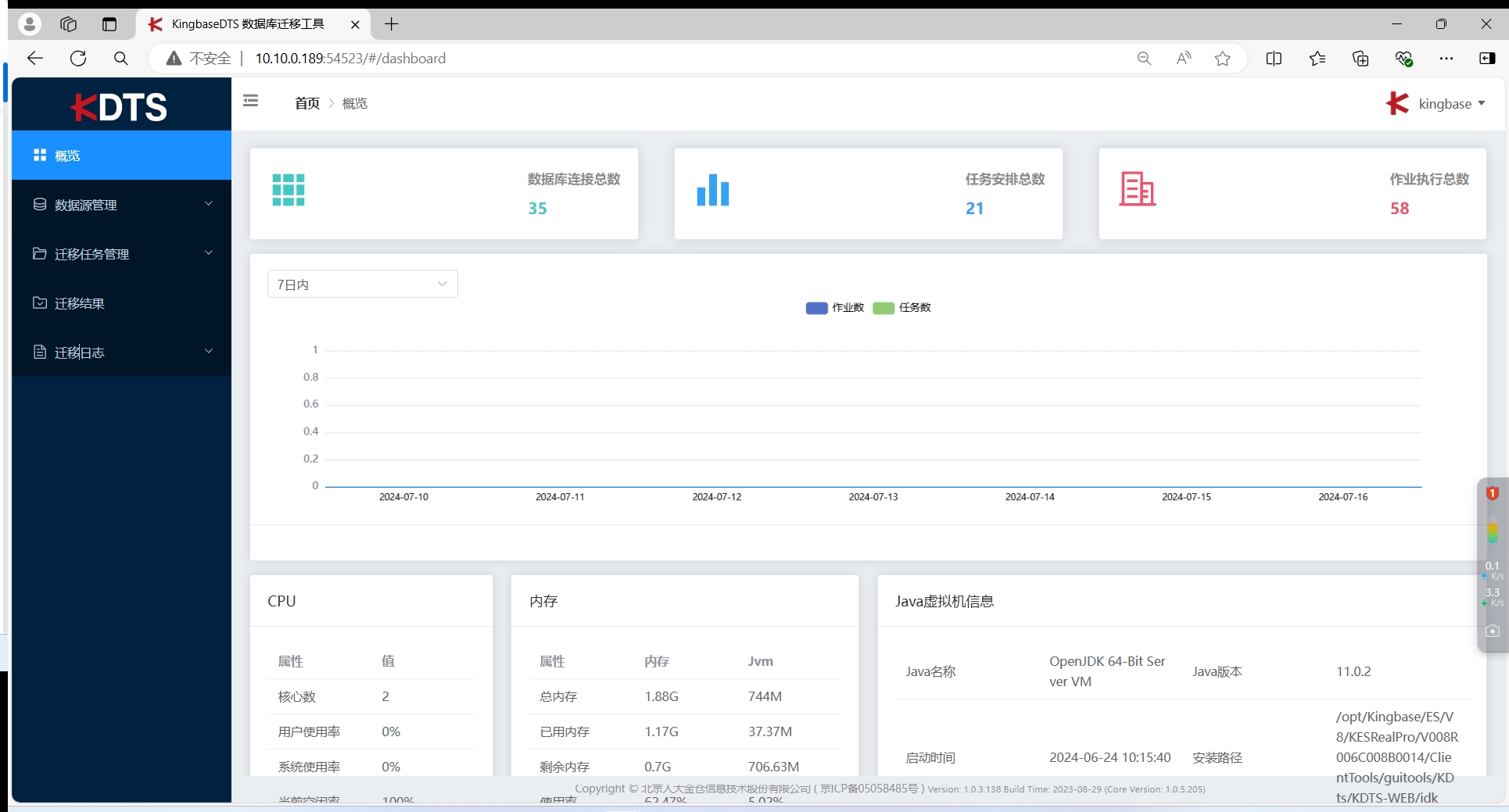
2.在’数据源管理‘-’源数据库‘中,确定要迁移的数据库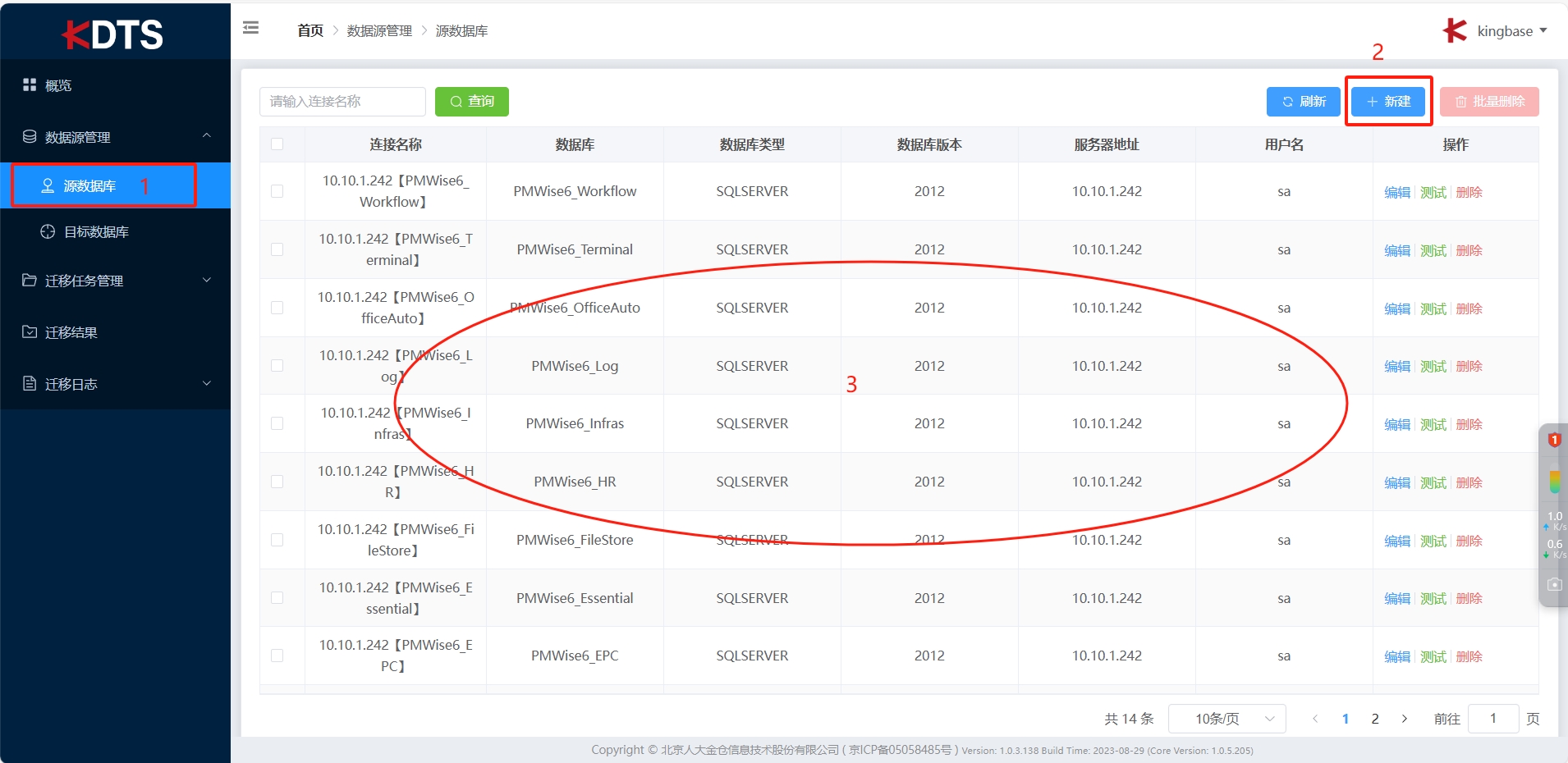
3.在’新建‘页面,选择要迁移的数据库类型,支持类型:ORACLE,MYSQL,SQLSERVER,DM等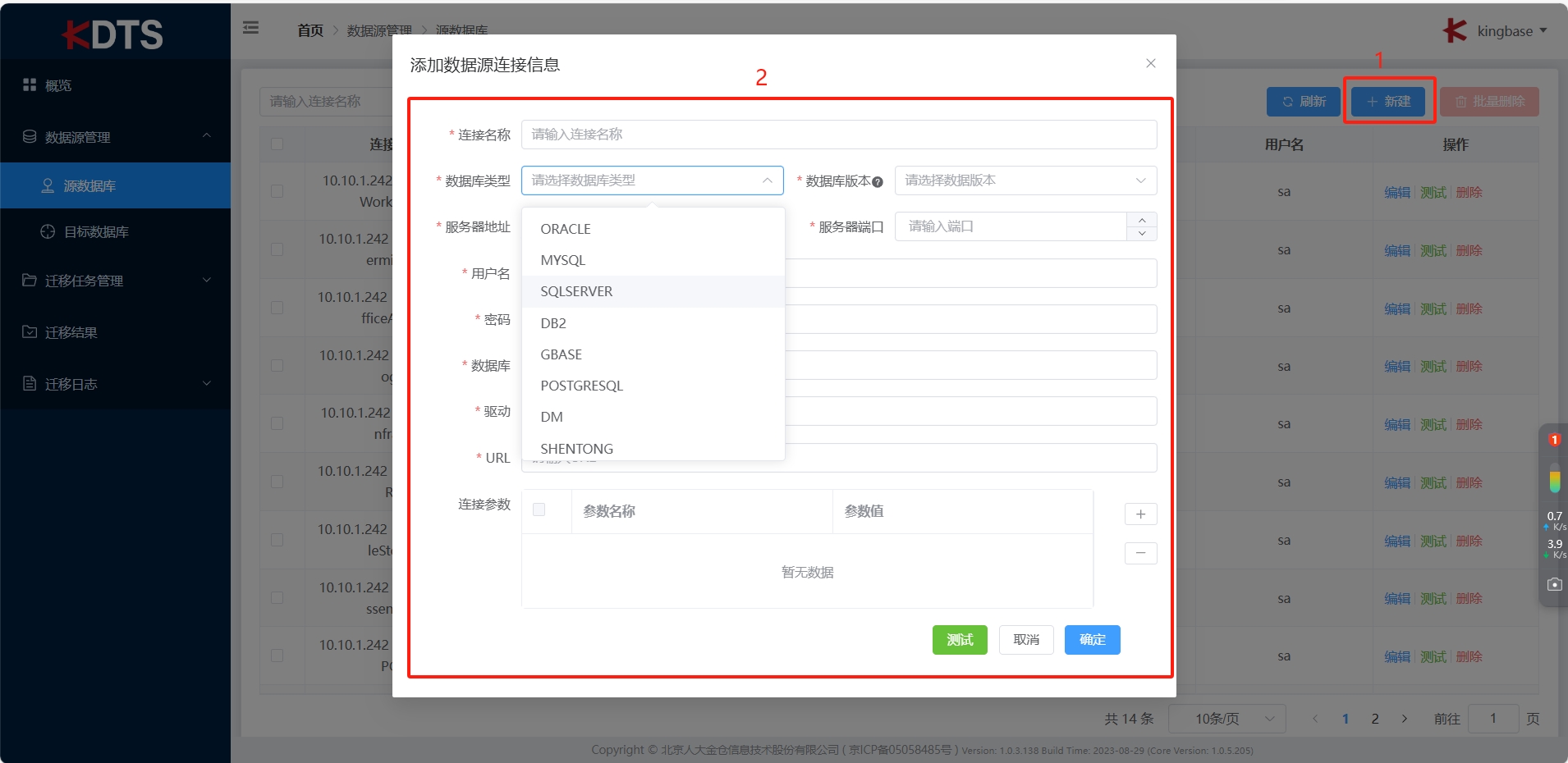
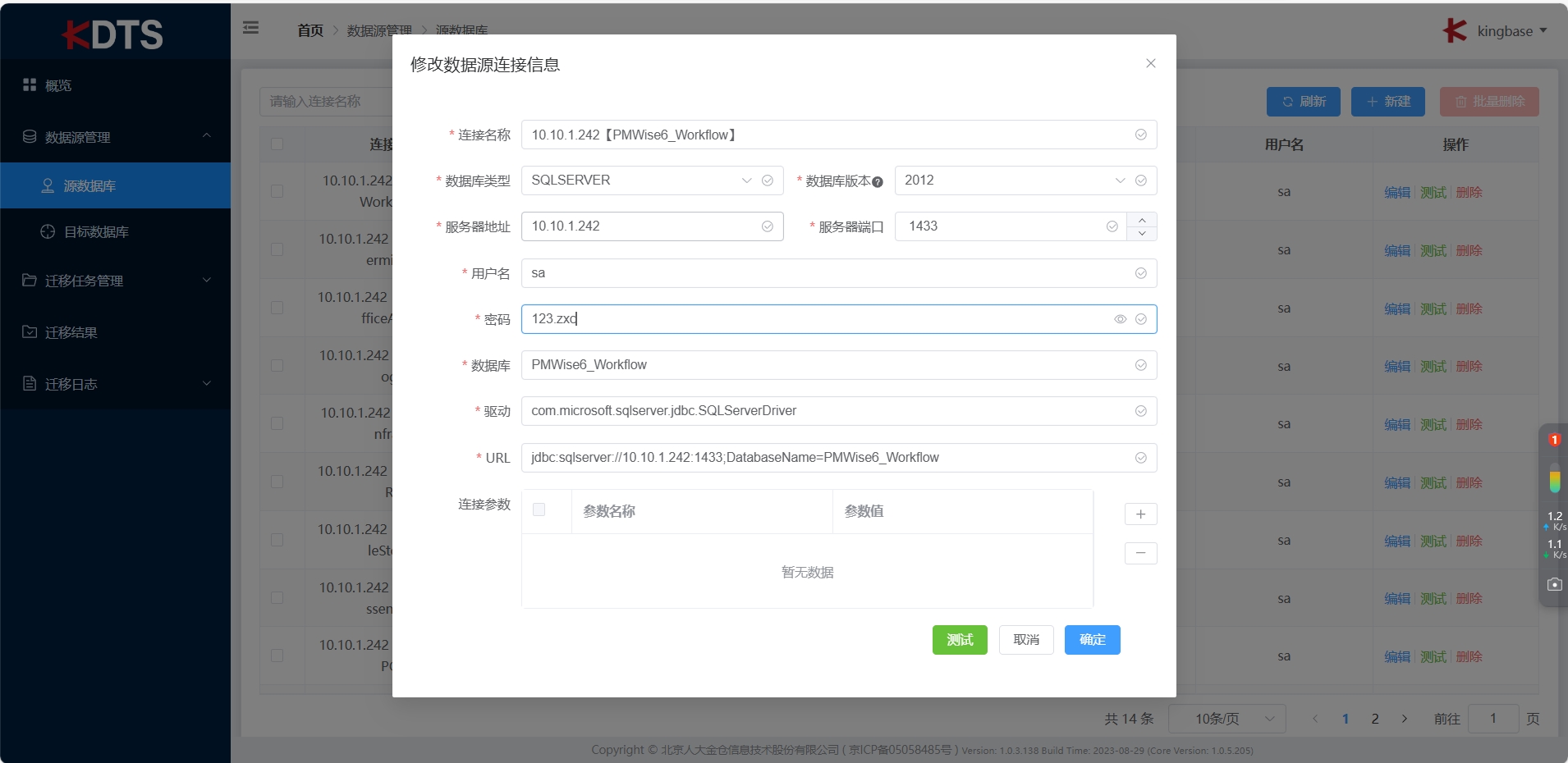
②添加目标数据库
1.在’数据源管理‘-’目标数据库‘中,确定需要迁移到的目标数据库,目标数据库是在’前期准备‘-’创建数据库‘中创建的库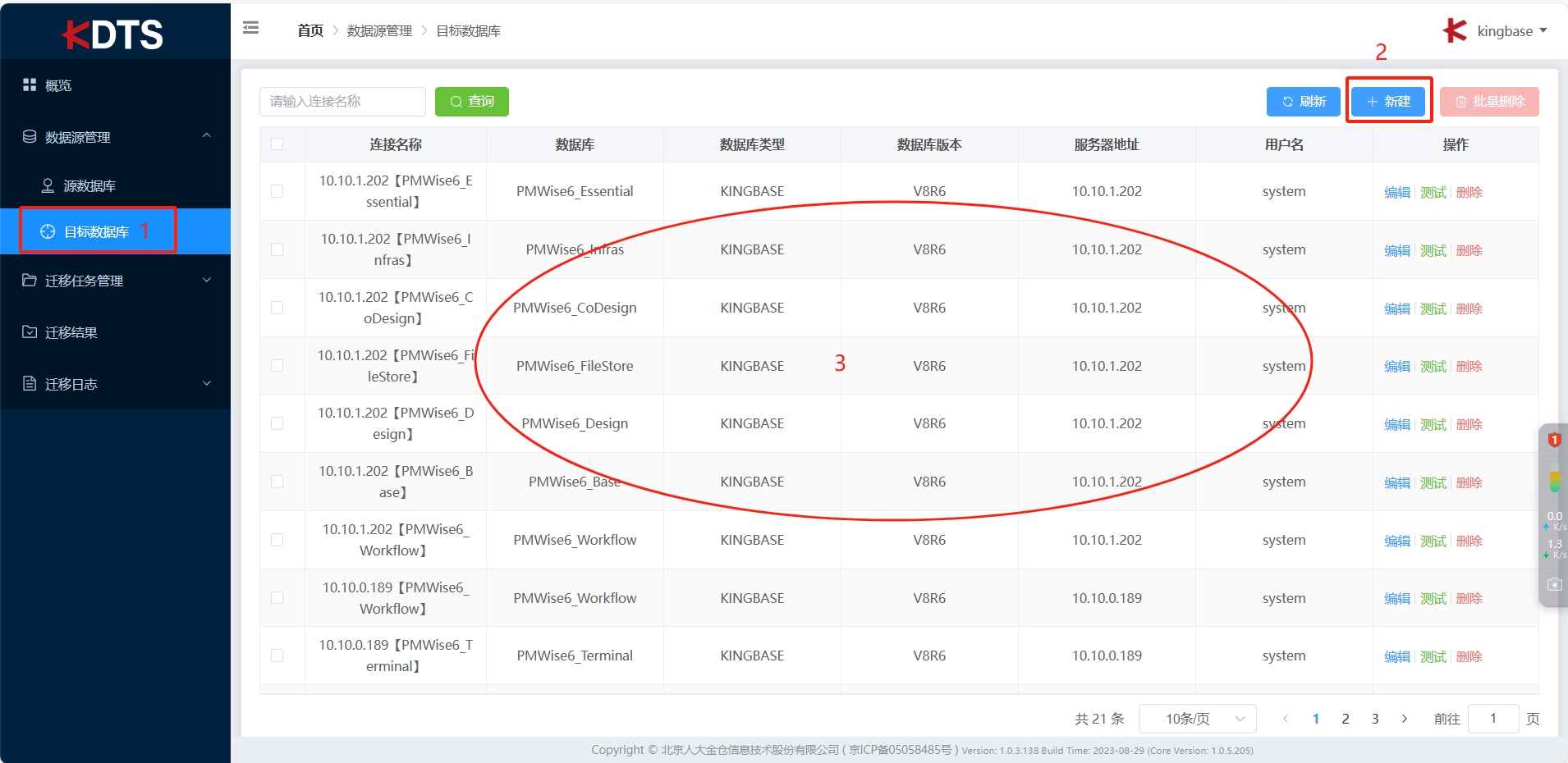 2.在’新建‘页面,选择要迁移的数据库类型,数据库版本,KES兼容模式
2.在’新建‘页面,选择要迁移的数据库类型,数据库版本,KES兼容模式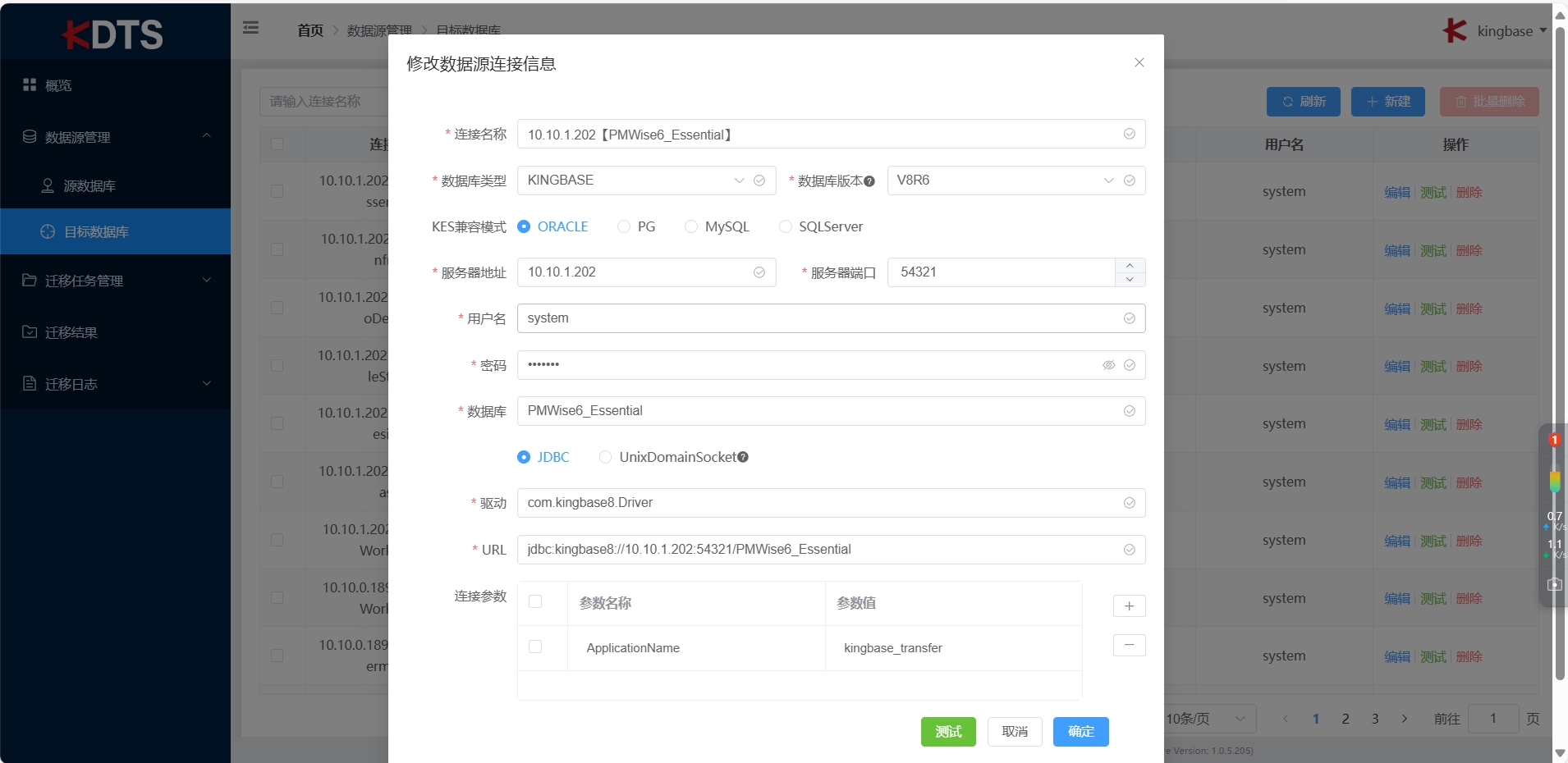
③迁移数据库
1.在’迁移任务管理‘-’迁移任务‘中,迁移数据库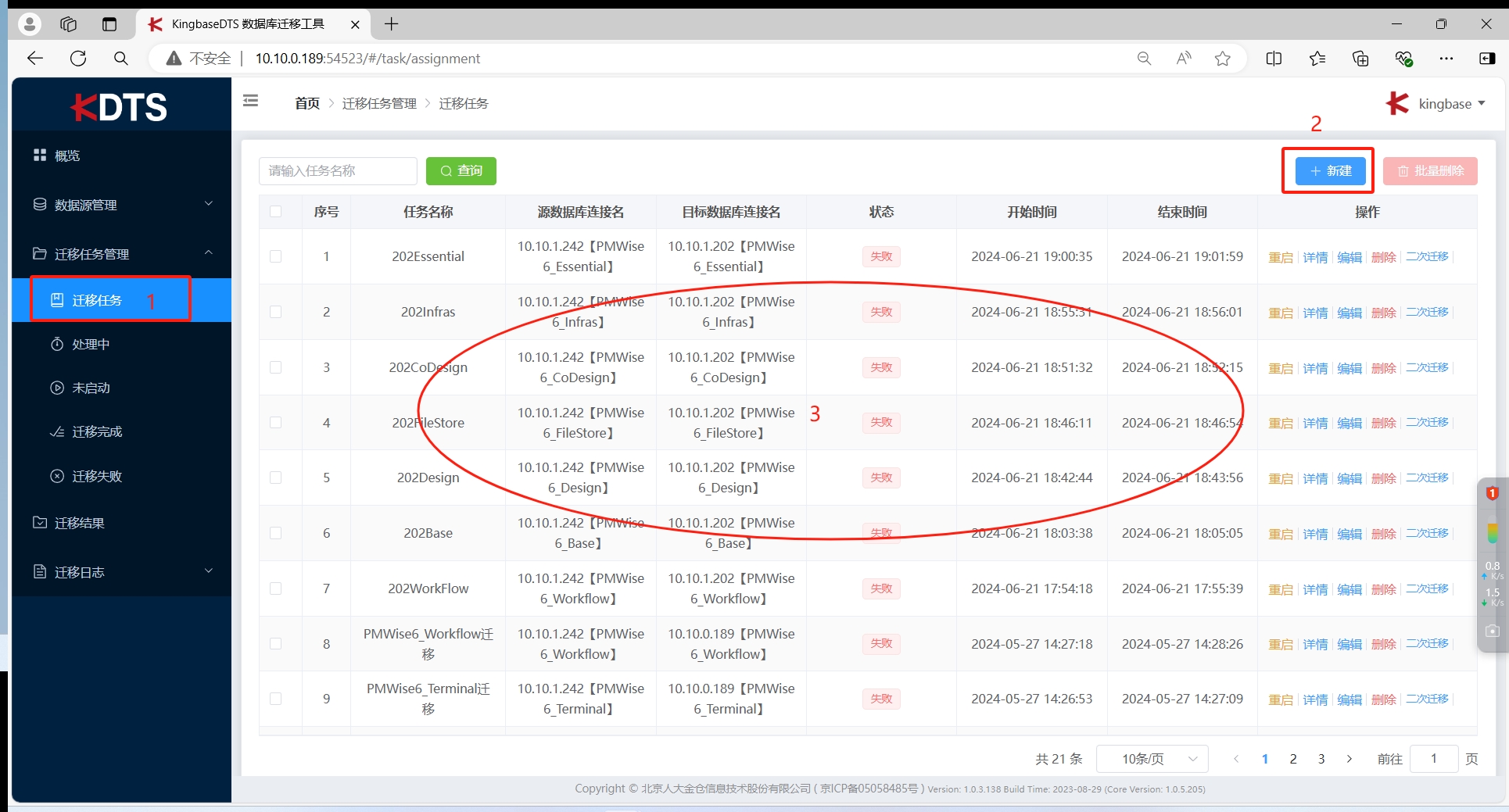 2.’新建‘迁移任务,选择数据源
2.’新建‘迁移任务,选择数据源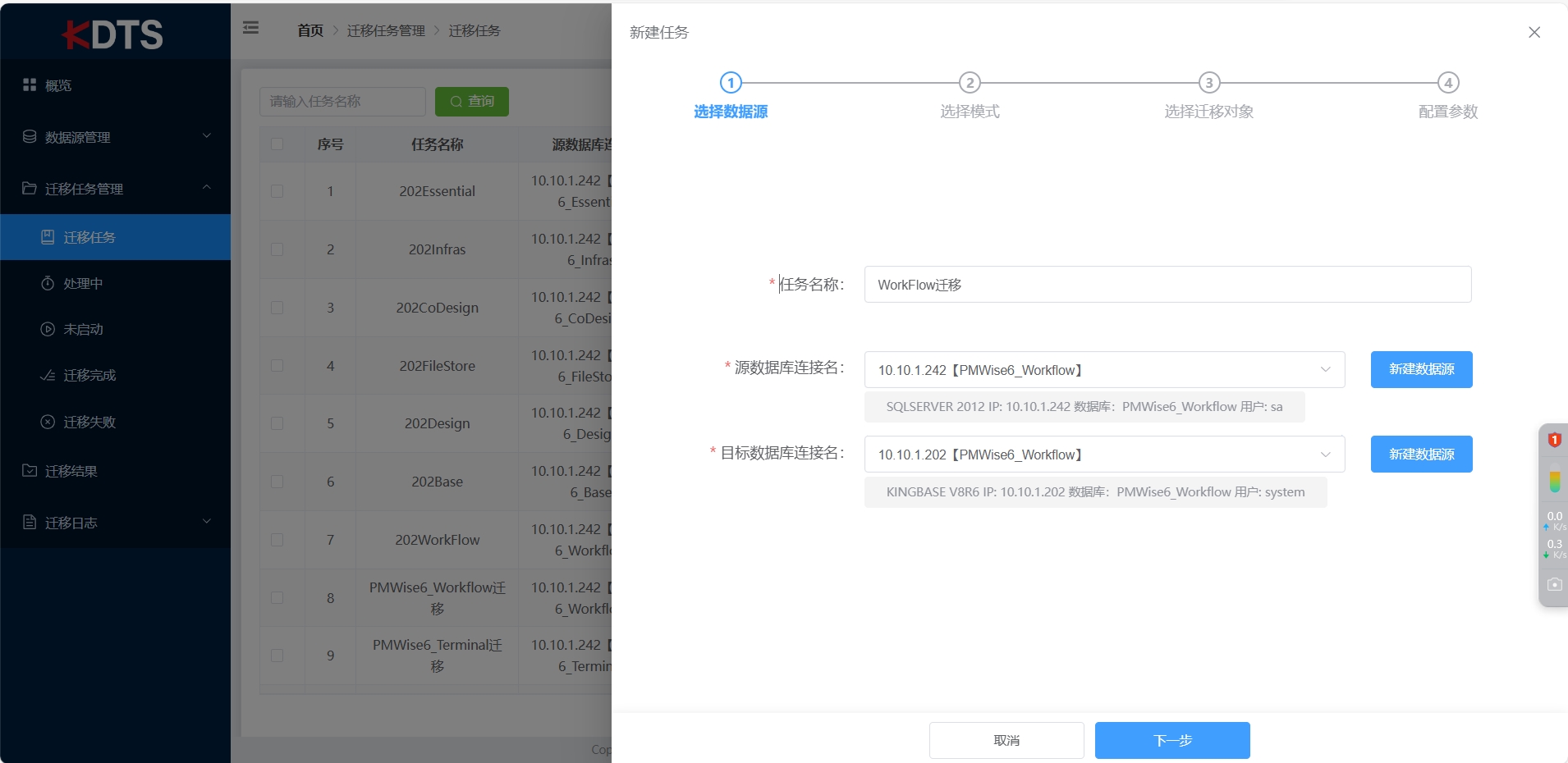 3.选择迁移模式
3.选择迁移模式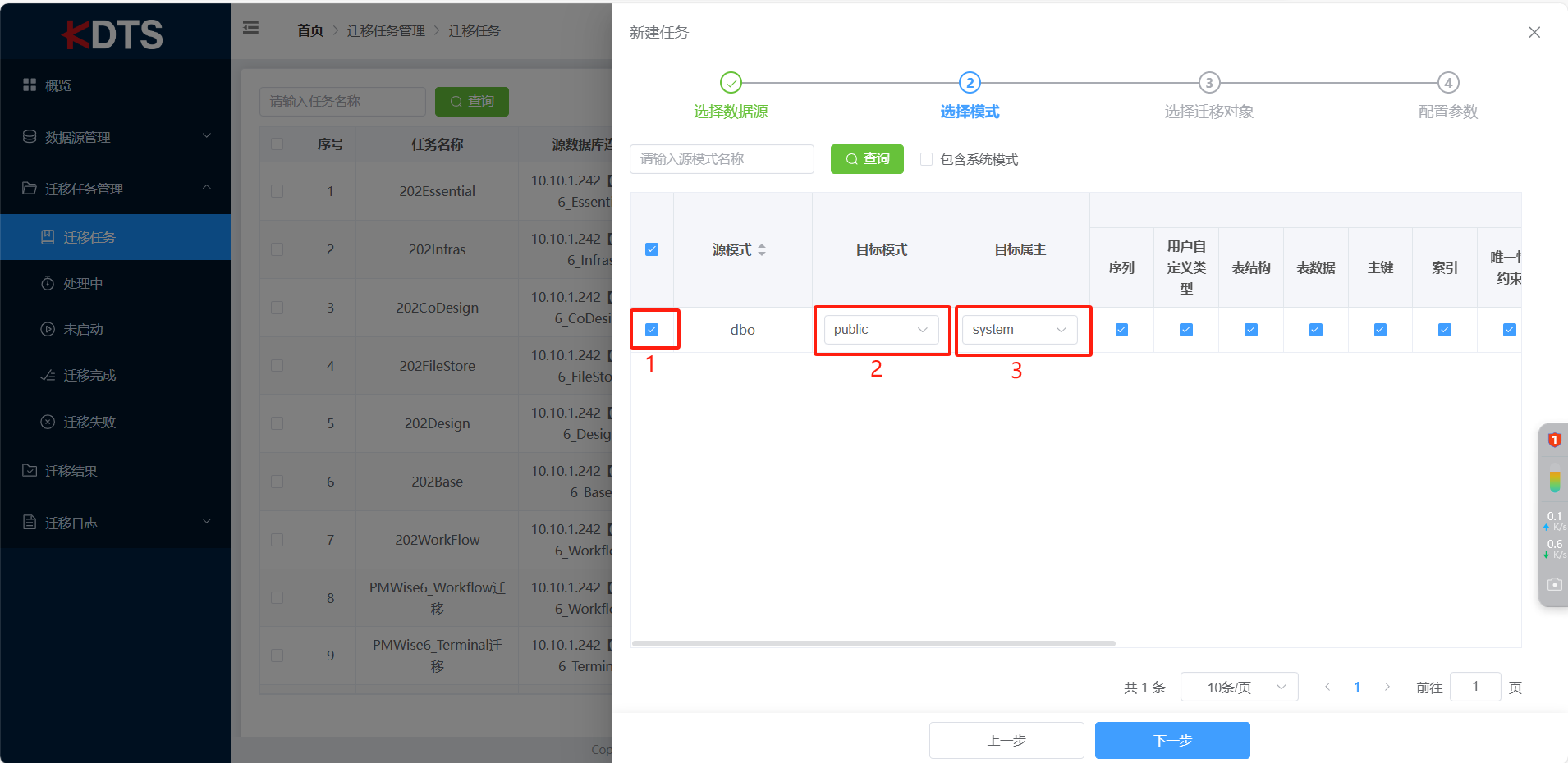 4.选择迁移对象
4.选择迁移对象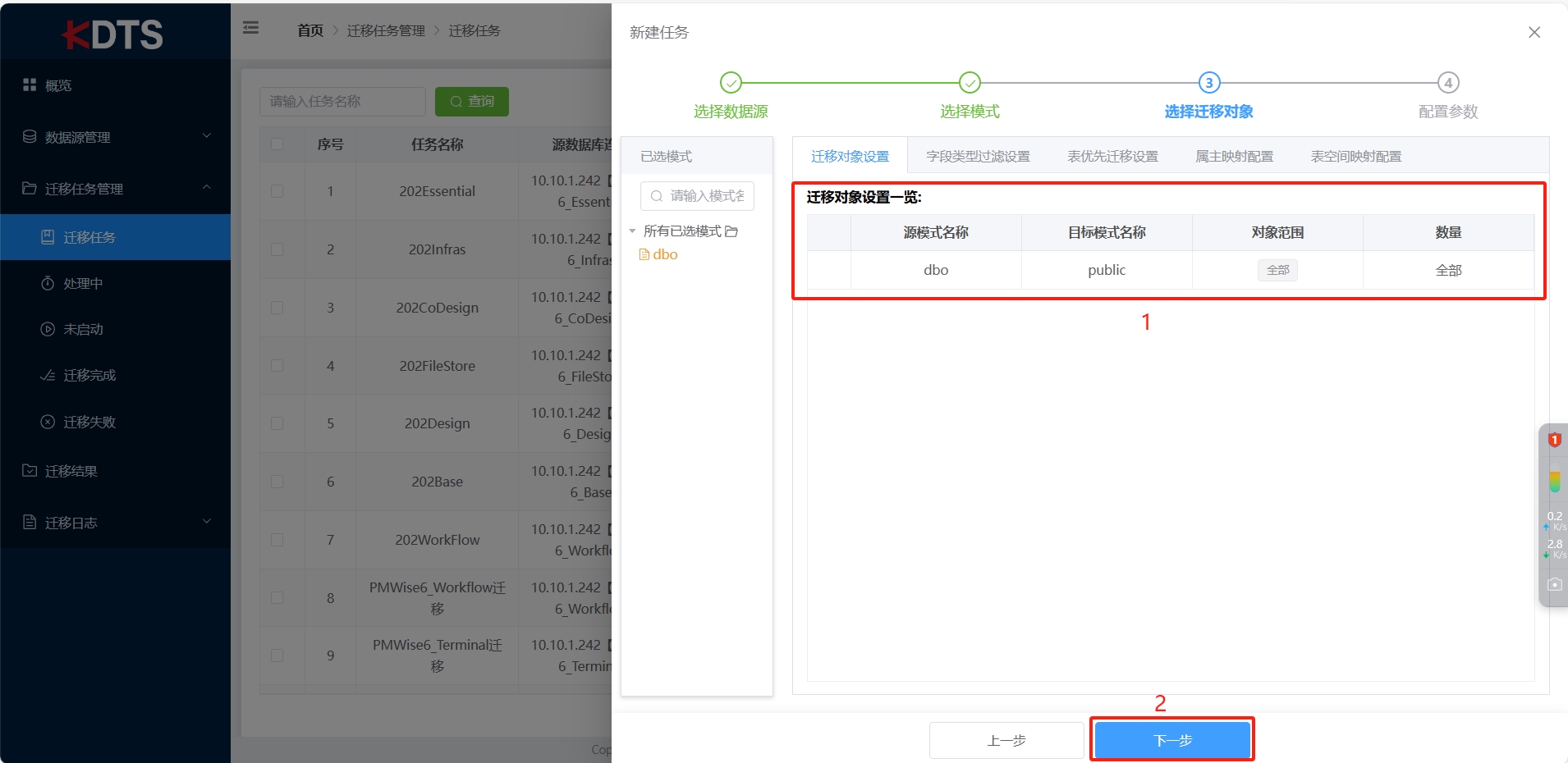 5.迁移参数配置
5.迁移参数配置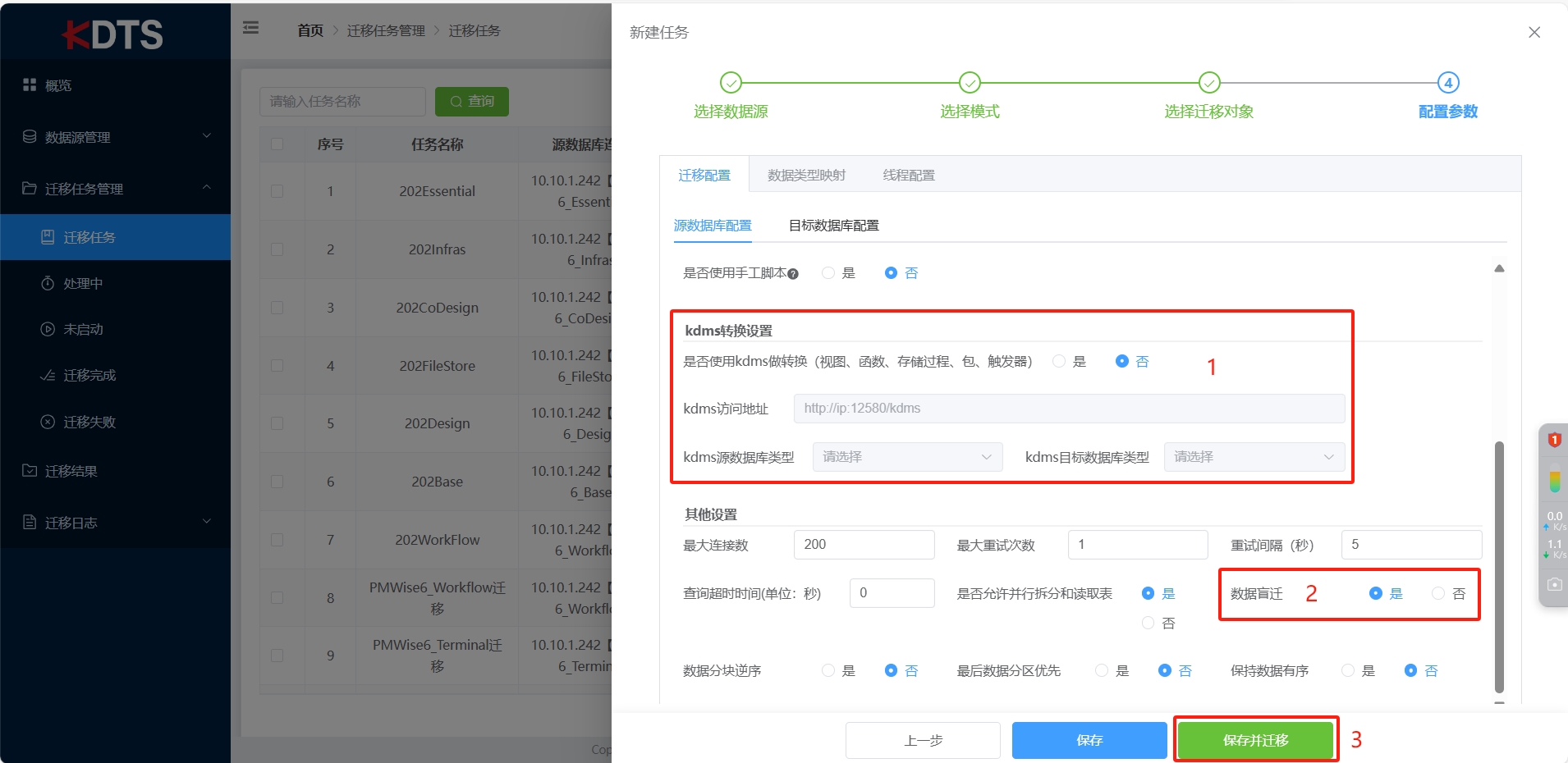
④查看迁移详情